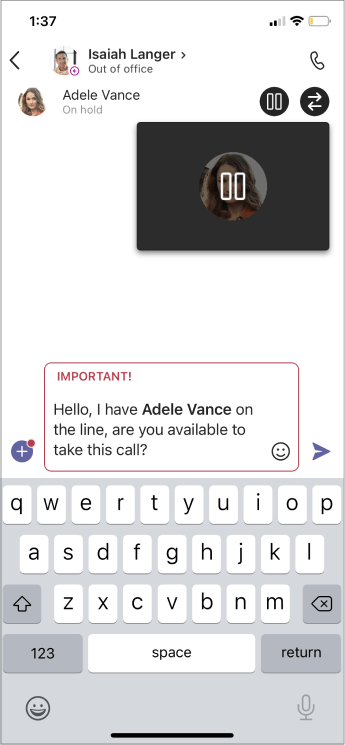Μεταφορά κλήσης στο Microsoft Teams
Συμβουλή: Εάν έχετε μια άδεια χρήσης Microsoft 365 Copilot, μπορείτε να μεταφέρετε την κλήση teams σας με μια σύνοψη που δημιουργείται από το Copilot. Για να μάθετε πώς να το κάνετε αυτό, ανατρέξτε στο θέμα Γρήγορα αποτελέσματα με το Copilot στο Τηλέφωνο Microsoft Teams.
Μεταφέρετε τις κλήσεις ένας προς έναν στο Teams.
-
Όταν βρίσκεστε σε κλήση, επιλέξτε Περισσότερες ενέργειες
-
Αρχίστε να πληκτρολογείτε το όνομα του ατόμου στο οποίο θέλετε να μεταφέρετε την κλήση και επιλέξτε το όταν εμφανιστεί.
-
Εάν βρίσκεται στον οργανισμό σας και χρησιμοποιεί το Teams ή το Skype για επιχειρήσεις, ενεργοποιήστε την επιλογή Επιστροφή κλήσης εάν δεν υπάρχει απάντηση για να στείλετε την κλήση σε εσάς, εάν ο παραλήπτης δεν απαντήσει ή έχει ενεργοποιημένη την προώθηση κλήσεων.
-
Επιλέξτε Μεταφορά για να ολοκληρώσετε τη μεταφορά ή επιλέξτε το αναπτυσσόμενο βέλος για να επιλέξετε μία από τις παρακάτω επιλογές:
-
Εργασία για τη μεταφορά της κλήσης στον αριθμό του Teams
-
Φωνητικό ταχυδρομείο εργασίας για αποστολή απευθείας στο φωνητικό ταχυδρομείο του
-
Οποιοιδήποτε άλλοι αριθμοί (όπως ο αριθμός κινητού τηλεφώνου τους) που έχουν προσθέσει στο λογαριασμό τους
Επιβεβαίωση και έπειτα μεταφορά
Μπορεί να θέλετε να κάνετε μεταβίβαση ελέγχου με κάποιον πριν μεταφέρετε μια κλήση.
-
Όταν βρίσκεστε σε κλήση, επιλέξτε Περισσότερες ενέργειες
-
Στην περιοχή Επιλέξτε ένα άτομο για διαβούλευση, αρχίστε να πληκτρολογείτε το όνομα του ατόμου στο οποίο θέλετε να επικοινωνήσετε και επιλέξτε το όταν εμφανιστεί.
-
Συμβουλευτείτε το μέσω κλήσης ή συνομιλίας.
-
Όταν είστε έτοιμοι, πατήστε Μεταφορά.
Σημείωση: Συμβουλευτείτε και, στη συνέχεια, η μεταφορά δεν είναι διαθέσιμη στο Teams για το web.
Οποιοσδήποτε διαθέτει άδεια χρήσης του Εταιρική φωνητική επικοινωνία ή του Business Voice μπορεί να το κάνει αυτό, όχι μόνο οι πληρεξούσιοι.
Μεταφέρετε τις κλήσεις ένας προς έναν στο Teams.
-
Όταν βρίσκεστε σε κλήση, επιλέξτε Περισσότερες ενέργειες
-
Επιλέξτε Μεταφορά τώρα.
-
Αρχίστε να πληκτρολογείτε το όνομα του ατόμου στο οποίο θέλετε να μεταφέρετε την κλήση. Όταν εμφανιστούν, επιλέξτε τις για να ολοκληρώσετε τη μεταφορά.
Επιβεβαίωση και έπειτα μεταφορά
Μπορεί να θέλετε να κάνετε μεταβίβαση ελέγχου με κάποιον πριν μεταφέρετε μια κλήση.
-
Όταν βρίσκεστε σε κλήση, επιλέξτε Περισσότερες ενέργειες
-
Επιλέξτε "Συμβουλευτείτε" και, στη συνέχεια, μεταφορά.
-
Αρχίστε να πληκτρολογείτε το όνομα του ατόμου στο οποίο θέλετε να επικοινωνήσετε και επιλέξτε το όταν εμφανιστεί.
-
Συμβουλευτείτε τους καλώντας
-
Όταν είστε έτοιμοι, πατήστε Μεταφορά.
Σημείωση: Οποιοσδήποτε διαθέτει άδεια χρήσης του Εταιρική φωνητική επικοινωνία ή του Business Voice μπορεί να το κάνει αυτό, όχι μόνο οι πληρεξούσιοι.